Farben der Achspfeile in 3D-Simulation
Letzte Änderung: 12.11.2024
In der 3D-Simulation im Fräsen zeigen drei Achspfeile die positiven Achsrichtungen an.
Rot : X-Achse
Grün: Y-Achse
Gelb: Z-Achse
Die Idee dabei ist, dass man den gelben Z-Achspfeil mit der Farbe eine Hartmetall-Fräsers assoziieren kann. Wer durch die Arbeit mit anderen CAD/CAM-Systemen oder aufgrund einer Farbenblindheit Probleme mit dieser Farbgebung hat, kann diese individuell für jede der 3D-Maschinen anpassen.
Die Textdateien, in denen die Farbwerte einzutragen sind, liegen in Unterordnern von \MACHINE bei den Systemdaten (also nicht bei den Anwenderdaten, Änderungen sind damit für alle User, die mit der jeweiligen Installation arbeiten, wirksam!).
3AxHaasVF3.xml - "3-Axis"
5AxDMU50.xml - "DMU50"
5AxDMU100T.xml - "5AxDMU100T
5AxHaasUMC750.xml - "Haas UMC750"
5AxHaasVF2.xml - "Haas VF2"
5AxHeadHead.xml - "Workpiece/Tool"
5AxHermleC800.xml - "Hermle C800"
5AxHuronK2X8Five.xml - "HuronK2X8Five"
5AxSpinnerU5-620.xml - "SpinnerU5-620"
Sie müssen natürlich die Farbwerte nicht für jede Maschine ändern, sondern nur für die, welche Sie tatsächlich selbst verwenden möchten.
Unbedingt sollten Sie vorm Editieren der Originaldateien Sicherungskopien machen, um bei Fehleingaben schnell wieder auf den Ursprungszustand zurückzukommen.
Öffnen Sie dann die gewünschte xml-Datei mit einem beliebigen Texteditor (Notepad etc.) und suchen Sie die betreffende Stelle im Code:
<transform id="coordinate_cross_transform" initialvalue="1.00000000, .........>
<geometry name="ccCenter" geo="CoordinateCross/center.stl" clrr="1" clrg="1" clrb="1" alpha="0.0" objtype="geometry" />
<geometry name="ccX" geo="CoordinateCross/Xaxis.stl" clrr="1" clrg="0" clrb="0" alpha="0.0" objtype="geometry"/>
<geometry name="ccY" geo="CoordinateCross/Yaxis.stl" clrr="0" clrg="1" clrb="0" alpha="0.0" objtype="geometry"/>
<geometry name="ccZ" geo="CoordinateCross/Zaxis.stl" clrr="1" clrg="1" clrb="0" alpha="0.0" objtype="geometry"/>
</transform>
In den 3 Zeilen <geometry name="ccX" ... sind codierte RGB-Farbwerte zu sehen. clrr="1" clrg="0" clrb="0" steht für 100% Rot (X), clrr="0" clrg="1" clrb="0" für 100% Grün (Y) und clrr="1" clrg="1" clrb="0" für 100% Rot und Grün und damit Gelb.
Hier können Sie also stattdessen beliebige andere Farbwerte zwischen 0 und 1 eintragen.
Wenn Sie den Z-Achspfeil also z.B. wie in vielen CAD/CAM-Systemen üblich blau einfärben wollen, schreiben Sie:
<geometry name="ccZ" geo="CoordinateCross/Zaxis.stl" clrr="1" clrg="1" clrb="0" alpha="0.0" objtype="geometry"/>
Wenn Sie komplett farbenblind sind und einen Kontrast nur über Graustufen erkennen können, wären dies denkbare Einträge:
<geometry name="ccX" geo="CoordinateCross/Xaxis.stl" clrr="0" clrg="0" clrb="0" alpha="0.0" objtype="geometry"/>
<geometry name="ccY" geo="CoordinateCross/Yaxis.stl" clrr="0.5" clrg="0.5" clrb="0.5" alpha="0.0" objtype="geometry"/>
<geometry name="ccZ" geo="CoordinateCross/Zaxis.stl" clrr="1" clrg="1" clrb="0" alpha="0.0" objtype="geometry"/>
Dann ist die X-Achse schwarz, die Y-Achse grau und die Z-Achse weiß.
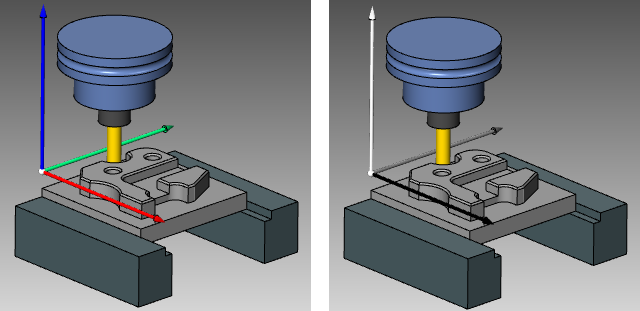 Die beiden oben aufgeführten Beispiele im Bild
Die beiden oben aufgeführten Beispiele im Bild
Siehe auch: Größe der Achspfeile in 3D-Simulation